
✒️SAP BASIS Los target groups
SAP BASIS Los target groups
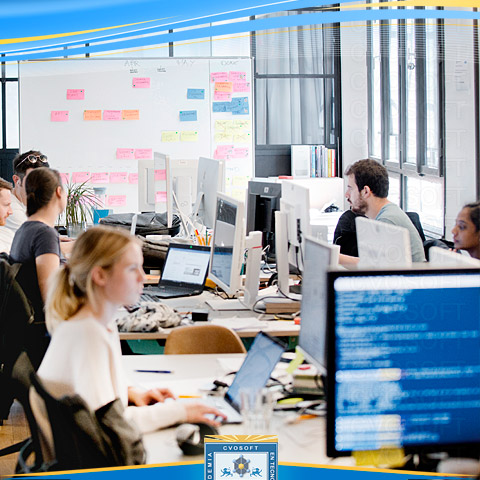
Lección 6: Target Groups
Vamos a suponer que tenemos con un Landscape de 4 sistemas, y vamos a utilizar la Transacción STMS y el Editor Gráfico de Rutas de Transporte:
1.- Incluimos el TRN (Sistema de Training a incluir) dentro del Landscape de 3 sistema que ya tenemos.
2.- Creamos un Target Group (TGRP), en el menú Edit -> Transport Target Group -> Create para nuestro landscape, le damos un nombre definido de esta manera /TGRP/ y una descripción.
3.- Ingresamos los sistemas destinos para el TGRP, por ejemplo QAS y TRN.
4.- Agregamos el TGRP dentro del área de trabajo para las rutas de transporte, cuando agregamos el TGRP automáticamente ya está conectamos a los sistemas que seleccionamos como destinos, QAS y TRN, eliminamos estas rutas de consolidación, marcándolas y dándole al icono de la papelera, luego creamos de nuevo las rutas pero como destino el TGRP, en menú Edit -> Transport Route -> Add Transport Route, y marcamos las rutas (lápiz), acá nos abre una ventana donde nos pide información de las rutas a crear, una vez creadas las rutas estándar de consolidación de SAP y ZDEV hacia el TGRP, ya está conformado el landscape con las rutas de transporte.
Todas las ordenes liberadas del sistema de desarrollo quedaran en la cola de importación de QAS y de TRN, por último guardamos y activamos la configuración con el nuevo landscape y las rutas de transporte, cuando le damos a guardar nos aparece el Configuration Short Text con la descripción del landscape, agregamos y el nuevo sistema( Training), activamos y aquí estamos enviando la nueva configuración desde el controlador de dominio a todos los sistemas del dominio de transporte, el sistema automáticamente verifica todas la ODT que aún no han sido liberadas de Desarrollo y ajusta el nuevo destino al nuevo TGRP.
Para finalizar realizamos pruebas de la configuración liberando una ODT desde el sistema de Desarrollo: le damos la transacción SE y luego al botón Display, buscamos las ordenes las marcamos y le damos al camioncito, refrescamos y ejecutamos la transacción STM, ya liberada la ODT, vemos el buffer de importación de los sistemas TRN y QAS, le damos al botón del camioncito en la pantalla SMT, refrescamos, le damos a la flecha verde para ir para atrás, y vemos las ODT, si habían ODT previas para importar en QAS estas no se agregan a la cola de importación del TRN sino que a partir del cambio de configuración todas las ODT sucesivas entran en ambas colas de importación.
Sobre el autor
Publicación académica de Mauro Ramón Colina Gando, en su ámbito de estudios para la Carrera Consultor Basis NetWeaver.
Mauro Ramón Colina Gando
Profesión: Licenciado en Informática - Colombia - Legajo: LG33L
✒️Autor de: 91 Publicaciones Académicas
🎓Cursando Actualmente: Consultor BASIS Nivel Avanzado
🎓Egresado del módulo:
Certificación Académica de Mauro Colina

















